Numbers
Руководство пользователя Numbers для Mac
- Добро пожаловать!
-
- Основные сведения о приложении Numbers
- Основные сведения об изображениях, диаграммах и других объектах
- Создание электронной таблицы
- Открытие и закрытие электронных таблиц
- Персонализация шаблонов
- Использование листов
- Отмена и повтор изменений
- Сохранение электронной таблицы
- Поиск таблиц
- Удаление электронной таблицы
- Печать электронной таблицы
- Изменение фона листа
- Панель Touch Bar для Numbers
- Создание электронной таблицы с помощью VoiceOver
-
- Выбор текста и размещение точки вставки
- Применение стиля с помощью сочетания клавиш
- Форматирование списков
- Добавление и редактирование уравнений
- Добавление эффекта выделения в текст
- Добавление ссылок
- Добавление линий для разделения текста
-
- Использование iCloud с приложением Numbers
- Импорт таблицы Excel или текстового файла
- Экспорт в Excel или другой формат
- Уменьшение размера файла таблицы
- Сохранение большой электронной таблицы в виде файла пакета
- Восстановление более ранней версии электронной таблицы
- Перемещение электронной таблицы
- Блокировка электронной таблицы
- Защита электронной таблицы паролем
- Создание собственных шаблонов и управление ими
- Авторские права

Добавление текста внутри фигуры в Numbers на Mac
Добавьте новую фигуру и начните вводить текст или выберите имеющуюся фигуру нажатием, затем введите текст.
Если отображается индикатор обрезки
 , обозначающий, что в фигуре слишком много текста для отображения, нажмите фигуру и перетяните любой из белых квадратов, пока не отобразится весь текст.
, обозначающий, что в фигуре слишком много текста для отображения, нажмите фигуру и перетяните любой из белых квадратов, пока не отобразится весь текст.Чтобы выровнять текст в фигуре, выберите ее, затем в боковой панели «Формат»
 нажмите вкладку «Текст». Нажмите кнопку «Стиль» вверху боковой панели, затем нажмите любую из кнопок в разделе «Выравнивание».
нажмите вкладку «Текст». Нажмите кнопку «Стиль» вверху боковой панели, затем нажмите любую из кнопок в разделе «Выравнивание».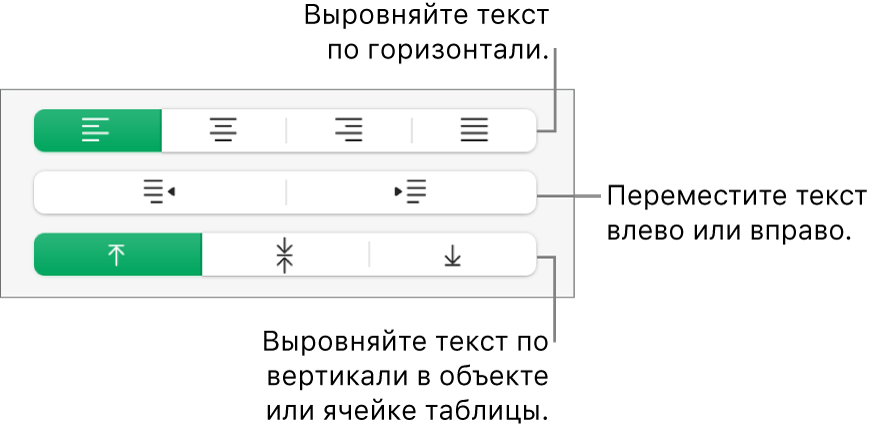
Также можно поместить объект внутрь фигуры, чтобы он был встроен в текст.
Благодарим вас за отзыв.